Slack複数端末同時ログインの手順とセキュリティ強化法
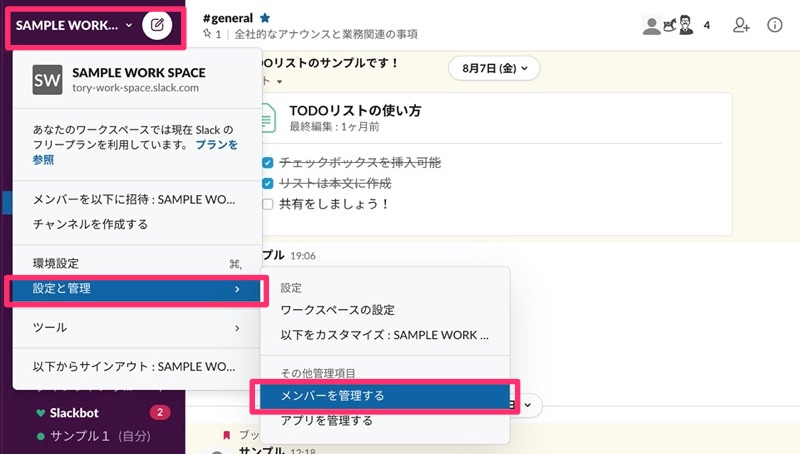
Slackは、チーム間でのコミュニケーションを効率化するためのメッセージングプラットフォームであり、複数のデバイスで同時に利用することができます。本記事では、Slackで複数端末にログインする方法について詳しく解説します。Slackを利用する際には、アカウント情報の準備と各デバイスへのSlackアプリのインストールが必要です。これにより、パソコン、スマートフォン、タブレットなど、さまざまなデバイスでSlackを利用できます。
イントロダクション
Slackはチーム間でのコミュニケーションを円滑に進めるためのメッセージングプラットフォームとして広く利用されています。複数のデバイス(パソコン、スマートフォン、タブレットなど)で同時に利用できるため、ユーザーは場所やデバイスを選ばずに作業を進めることができます。本記事では、Slackで複数端末同時ログインを実現する方法と、セキュリティを強化するための方法について解説します。
Slackを利用するには、まずSlackアプリを各デバイスにインストールする必要があります。インストールが完了したら、メールアドレスとパスワードを使用してログインできます。ログインに使用するアカウント情報は、すべてのデバイスで共通です。ログイン後は、複数のデバイス間でセッションが同期され、メッセージの未読数や通知、ファイルのアップロードなどが即座に反映されます。
セキュリティを強化するためには、2要素認証の設定が有効です。2要素認証を使用すると、ログイン時にパスワードに加えて認証コードの入力が求められるため、不正アクセスのリスクを大幅に低減できます。Slackでは、認証アプリやSMSによる認証コードの取得がサポートされています。これらの機能を活用することで、アカウントのセキュリティを高め、安全にSlackを利用できます。
Slack複数端末同時ログインのメリット
Slackは、チーム間でのコミュニケーションを円滑に進めるためのメッセージングプラットフォームです。複数のデバイス(パソコン、スマートフォン、タブレットなど)で同時に利用できるため、マルチデバイス環境での作業が可能です。複数の端末に同時にログインすることで、ユーザーはどこにいても同じ情報を共有し、即座に反応することができます。例えば、出先ではスマートフォンでメッセージを確認し、オフィスに戻ったらパソコンで詳細な情報をチェックするという使い方ができます。
このようなクロスプラットフォームの利点を活かすためには、まず各デバイスにSlackアプリをインストールする必要があります。インストールが完了したら、同じSlackアカウントでログインすることで、すべてのデバイス間でシームレスに情報を共有できます。ログインには、登録したメールアドレスとパスワードが必要です。セキュリティを強化するために、2要素認証の設定も推奨されています。これにより、アカウントへの不正アクセスを防ぐことができます。
Slackアプリのインストール方法
Slackを利用するために、まずは各デバイスにSlackアプリをインストールする必要があります。Slackアプリは、パソコン、スマートフォン、タブレットなど、さまざまなデバイスに対応しています。パソコンの場合は、Slackの公式サイトからダウンロードできます。スマートフォンやタブレットの場合は、App StoreまたはGoogle Play Storeで「Slack」を検索し、アプリをインストールしてください。インストールが完了したら、次はログインの手順に進みます。
ログインには、メールアドレスとパスワードが必要です。すでにSlackアカウントを持っている場合は、そのアカウント情報を使用できます。アカウントを持っていない場合は、事前にアカウントを作成しておく必要があります。Slackアプリを起動したら、ログイン画面でメールアドレスとパスワードを入力し、ログインボタンをクリックします。ログインに成功すると、Slackのワークスペースにアクセスできます。
さらに、2要素認証を設定することで、アカウントのセキュリティを強化できます。2要素認証は、ログイン時にパスワードに加えて、スマートフォンに送信される認証コードを入力する必要があるため、不正アクセスを防ぐことができます。2要素認証の設定は、Slackの設定画面から行うことができます。セキュリティを強化するために、2要素認証の設定を推奨します。
各デバイスでのログイン手順
Slackを利用する際、複数のデバイスで同時にログインすることが可能です。まず、各デバイスにSlackアプリをインストールする必要があります。Slackアプリは、パソコン、スマートフォン、タブレットなど、さまざまなデバイスに対応しています。Slackアプリをインストール後、メールアドレスとパスワードを入力してログインします。
パソコンでのログインは、ブラウザからSlackにアクセスするか、デスクトップアプリをインストールして行います。ブラウザからログインする場合は、Slackのウェブサイトにアクセスし、メールアドレスとパスワードを入力します。デスクトップアプリの場合は、アプリを起動し、同様にログイン情報を入力します。
スマートフォンやタブレットの場合、App StoreまたはGoogle Play StoreからSlackアプリをダウンロードし、インストールします。アプリを起動後、メールアドレスとパスワードを入力してログインします。これらのデバイス間では、ログイン情報が同期されるため、複数のデバイスで同時にSlackを利用できます。さらに、2要素認証を設定することで、アカウントのセキュリティを強化することができます。
2要素認証によるセキュリティ強化法
Slackを利用する際、セキュリティを強化することは非常に重要です。特に、複数端末で同時にログインする場合、アカウントの保護が大切になります。Slackでは、2要素認証を利用することで、セキュリティを大幅に向上させることができます。2要素認証を有効にすると、ログイン時にパスワードに加えて、認証コードの入力が求められます。この認証コードは、指定した認証アプリやSMSで受け取ることができます。
2要素認証を設定するには、まずSlackのアカウント設定にアクセスし、セキュリティ設定の項目を探します。ここで、2要素認証の項目を選択し、認証アプリやSMSによる認証方法を選択します。認証アプリを利用する場合、QRコードを読み取ることで設定が完了します。SMSを利用する場合、指定した電話番号に認証コードが送信されます。2要素認証を有効にすることで、不正アクセスのリスクを大幅に低減できます。
デバイス間でのセッション同期の仕組み
Slackを利用する際、複数のデバイスで同時にログインすることが可能です。複数のデバイスで利用するには、まず各デバイスにSlackアプリをインストールする必要があります。インストールが完了したら、メールアドレスとパスワードを用いてログインします。パソコン、スマートフォン、タブレットのそれぞれでログイン手順が多少異なりますが、基本的な流れは同じです。
ログインに成功すると、Slackは複数のデバイス間でセッションを同期します。これにより、どのデバイスからでも同じ会話履歴にアクセスでき、未読数や通知も即座に反映されます。また、ファイルをアップロードした場合も、すべてのデバイスで即座に確認できるようになります。この同期機能により、ユーザーはデバイスを切り替えてもスムーズに作業を継続できます。
さらに、2要素認証を設定することで、アカウントのセキュリティを強化できます。2要素認証を利用すると、ログイン時にパスワードに加えて認証コードの入力が求められます。この追加のセキュリティ層により、不正アクセスのリスクを大幅に低減できます。Slackのセキュリティ機能を活用することで、チームのコラボレーションをより安全に行うことができます。
まとめ
Slackを利用する際、複数のデバイスで同時にログインすることが可能です。複数のデバイスでSlackを利用するには、まず各デバイスにSlackアプリをインストールする必要があります。インストールが完了したら、メールアドレスとパスワードを使用してログインします。ログインに成功すると、すべてのデバイス間でセッションが同期され、メッセージの未読数や通知、ファイルのアップロードが即座に反映されます。
セキュリティを強化するために、2要素認証の設定が推奨されています。2要素認証を有効にすると、ログイン時に認証コードの入力が求められ、より高いセキュリティレベルが実現できます。これにより、アカウントの不正アクセスを防ぐことができます。Slackを利用する際には、セキュリティ対策にも注意を払うことが大切です。
複数のデバイスでSlackを利用することで、柔軟なワークスタイルを実現できます。パソコン、スマートフォン、タブレットなど、さまざまなデバイスでSlackを利用できるため、場所や時間に縛られずにコミュニケーションを取ることができます。
よくある質問
Slackで複数の端末に同時にログインする方法は?
Slackでは、複数の端末に同時にログインすることができます。同じアカウントで複数のデバイスにログインするには、まず各デバイスでSlackアプリをインストールし、アカウント情報を入力する必要があります。ログインするたびに二段階認証を設定している場合は、認証コードの入力が求められます。これにより、セキュリティを強化しながら複数の端末でSlackを利用できます。複数のワークスペースに所属している場合は、各ワークスペースで同様の手順でログインします。
Slackの複数端末ログインにおけるセキュリティリスクとは?
Slackの複数端末ログインにおける主なセキュリティリスクは、アカウント情報の漏洩や、デバイスの紛失・盗難です。特に、公共のWi-Fiを使用する場合や、デバイスにセキュリティソフトウェアをインストールしていない場合は、リスクが高まります。また、同じアカウントで多くのデバイスにログインしている場合、一つのデバイスが侵害されると、他のデバイスにも影響が及ぶ可能性があります。
Slackの複数端末ログインでセキュリティを強化する方法は?
Slackの複数端末ログインにおけるセキュリティを強化するには、まず二段階認証を有効にすることが重要です。これにより、アカウントへの不正アクセスを防ぐことができます。また、定期的にパスワードを変更し、強力なパスワードを設定することも大切です。さらに、各デバイスでセキュリティソフトウェアをインストールし、最新の状態に保つことで、マルウェアやウイルスからの保護が可能になります。
Slackで特定の端末からのログインを制限する方法は?
Slackでは、シングルサインオン(SSO)や二段階認証を使用して、特定の端末からのログインを制限することができます。また、組織のセキュリティポリシーに基づいて、特定のデバイスやIPアドレスからのアクセスを許可またはブロックする設定が可能です。さらに、デバイス管理ツールを活用して、組織のデバイスのみがSlackにアクセスできるように制限することもできます。これらの設定により、不正なアクセスからSlackアカウントを保護することができます。
Deja una respuesta
Lo siento, debes estar conectado para publicar un comentario.
関連ブログ記事